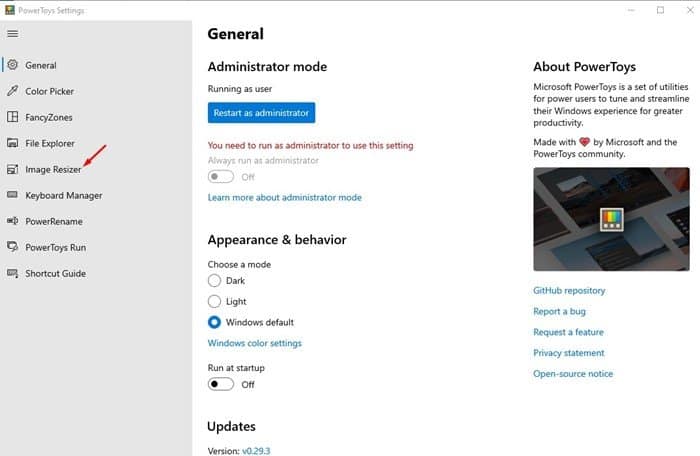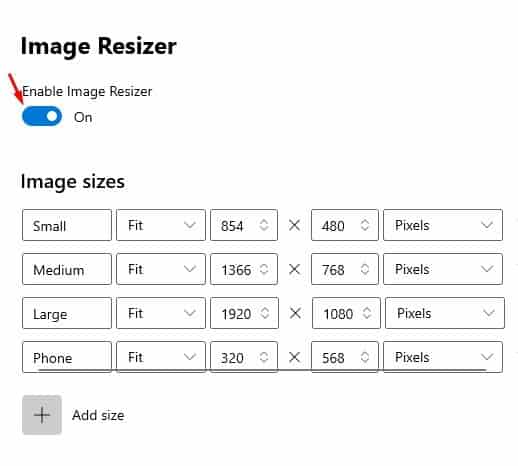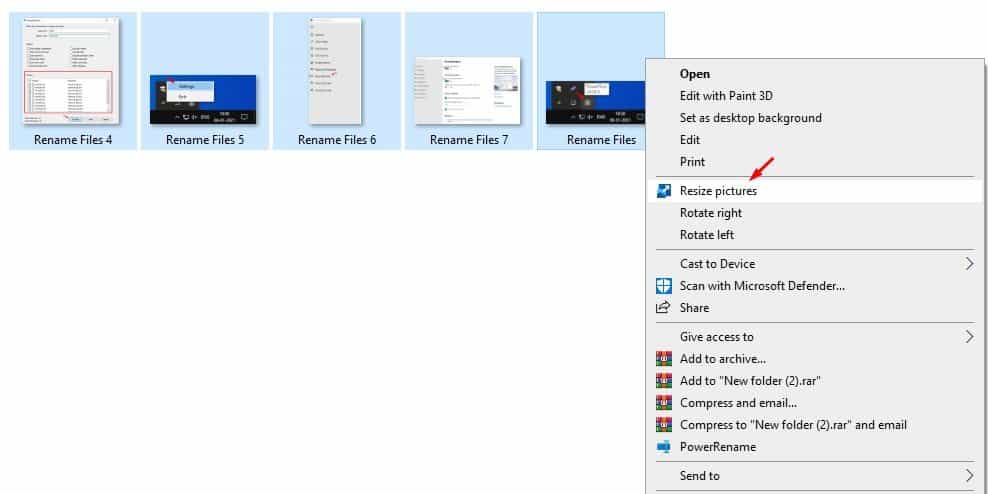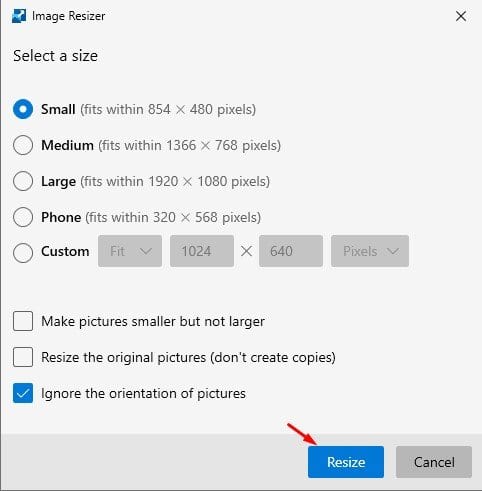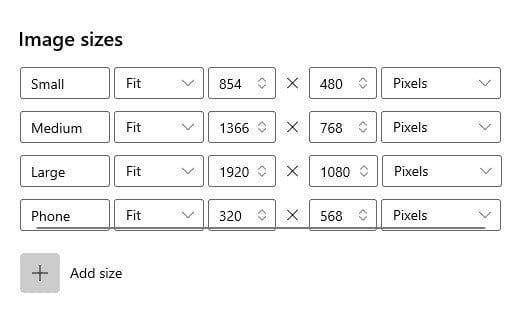ਵਿੰਡੋਜ਼ 10 'ਤੇ ਕਈ ਫੋਟੋਆਂ ਦਾ ਆਕਾਰ ਬਦਲਣ ਦਾ ਆਸਾਨ ਤਰੀਕਾ!
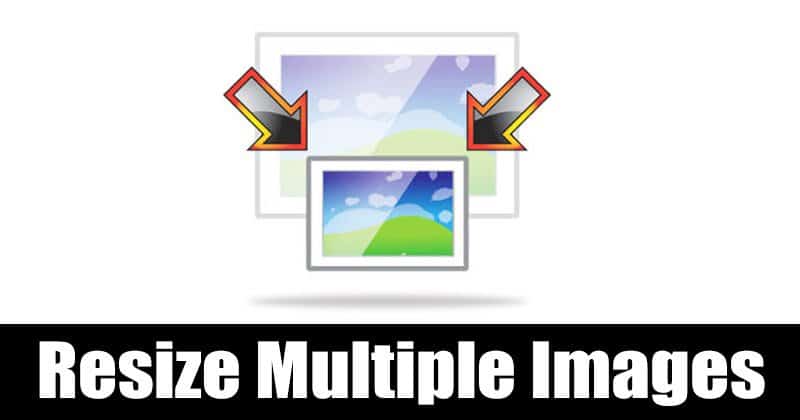
ਜਦੋਂ ਫੋਟੋ ਸੰਪਾਦਨ ਦੀ ਗੱਲ ਆਉਂਦੀ ਹੈ, Windows 10 ਯਕੀਨੀ ਤੌਰ 'ਤੇ ਵਰਤਣ ਲਈ ਸਭ ਤੋਂ ਵਧੀਆ ਪਲੇਟਫਾਰਮ ਹੈ। ਹੋਰ ਡੈਸਕਟਾਪ ਓਪਰੇਟਿੰਗ ਸਿਸਟਮਾਂ ਦੇ ਮੁਕਾਬਲੇ, Windows 10 ਵਿੱਚ ਵਧੇਰੇ ਫੋਟੋ ਸੰਪਾਦਨ ਸੌਫਟਵੇਅਰ ਹਨ। ਫੋਟੋ ਐਡੀਟਿੰਗ ਸਾਫਟਵੇਅਰ ਜਿਵੇਂ ਕਿ ਫੋਟੋਸ਼ਾਪ ਪ੍ਰੋਫੈਸ਼ਨਲ ਫੋਟੋ ਐਡੀਟਿੰਗ ਲਈ ਹਰ ਟੂਲ ਪ੍ਰਦਾਨ ਕਰਦਾ ਹੈ।
ਹਾਲਾਂਕਿ, ਕਈ ਵਾਰ ਅਜਿਹਾ ਹੁੰਦਾ ਹੈ ਜਦੋਂ ਅਸੀਂ ਕੁਝ ਬੁਨਿਆਦੀ ਸੰਪਾਦਨ ਕਰਨ ਲਈ ਇੱਕ ਪੇਸ਼ੇਵਰ ਫੋਟੋ ਸੰਪਾਦਕ ਨੂੰ ਖੋਲ੍ਹਣ ਦੀ ਪਰੇਸ਼ਾਨੀ ਵਿੱਚੋਂ ਲੰਘਣਾ ਨਹੀਂ ਚਾਹੁੰਦੇ ਹਾਂ। ਮੁਢਲੀਆਂ ਚੀਜ਼ਾਂ ਜਿਵੇਂ ਕਿ ਚਮਕ ਨੂੰ ਐਡਜਸਟ ਕਰਨਾ, ਫੋਟੋਆਂ ਦਾ ਆਕਾਰ ਬਦਲਣਾ, ਆਦਿ ਕਿਸੇ ਵੀ ਫੋਟੋ ਸੰਪਾਦਨ ਟੂਲ ਨੂੰ ਸਥਾਪਿਤ ਕੀਤੇ ਬਿਨਾਂ ਕੀਤਾ ਜਾ ਸਕਦਾ ਹੈ।
ਇਸ ਲੇਖ ਵਿੱਚ, ਅਸੀਂ ਇੱਕ ਕਦਮ-ਦਰ-ਕਦਮ ਗਾਈਡ ਨੂੰ ਸਾਂਝਾ ਕਰਨ ਜਾ ਰਹੇ ਹਾਂ ਕਿ ਕਿਵੇਂ ਵਿੰਡੋਜ਼ 10 ਵਿੱਚ ਕਿਸੇ ਵੀ ਫੋਟੋ ਸੰਪਾਦਨ ਸੌਫਟਵੇਅਰ ਦੀ ਵਰਤੋਂ ਕੀਤੇ ਬਿਨਾਂ ਇੱਕ ਤੋਂ ਵੱਧ ਫੋਟੋਆਂ ਨੂੰ ਤੇਜ਼ੀ ਨਾਲ ਮੁੜ ਆਕਾਰ ਦੇਣਾ ਹੈ। ਦੀ ਜਾਂਚ ਕਰੀਏ।
ਵਿੰਡੋਜ਼ 10 ਵਿੱਚ ਇੱਕ ਵਾਰ ਵਿੱਚ ਕਈ ਤਸਵੀਰਾਂ ਦਾ ਆਕਾਰ ਬਦਲਣ ਲਈ ਕਦਮ
ਇਸ ਲਈ, ਵਿੰਡੋਜ਼ 10 ਵਿੱਚ ਕਈ ਚਿੱਤਰਾਂ ਦਾ ਆਕਾਰ ਬਦਲਣ ਲਈ, ਅਸੀਂ ਪਾਵਰਟੌਇਸ ਦੀ ਵਰਤੋਂ ਕਰਨ ਜਾ ਰਹੇ ਹਾਂ। ਜੇਕਰ ਤੁਸੀਂ PowerToys ਬਾਰੇ ਕੁਝ ਨਹੀਂ ਜਾਣਦੇ ਹੋ, ਤਾਂ ਤੁਹਾਨੂੰ ਇਹ ਲੇਖ ਦੇਖਣ ਦੀ ਲੋੜ ਹੈ - ਵਿੰਡੋਜ਼ 10 ਵਿੱਚ PowerToys ਨੂੰ ਕਿਵੇਂ ਡਾਊਨਲੋਡ ਅਤੇ ਇੰਸਟਾਲ ਕਰਨਾ ਹੈ .
PowerToys ਵਿੱਚ "ਇਮੇਜ ਰੀਸਾਈਜ਼ਰ" ਵਜੋਂ ਜਾਣਿਆ ਜਾਣ ਵਾਲਾ ਇੱਕ ਮੋਡਿਊਲ ਹੈ ਜੋ ਤੁਹਾਨੂੰ ਚਿੱਤਰਾਂ ਨੂੰ ਪਹਿਲਾਂ ਤੋਂ ਸੰਰਚਿਤ ਆਕਾਰ ਜਾਂ ਇੱਕ ਕਸਟਮ ਆਕਾਰ ਵਿੱਚ ਮੁੜ ਆਕਾਰ ਦੇਣ ਦੀ ਇਜਾਜ਼ਤ ਦਿੰਦਾ ਹੈ। PowerToys ਵਿੱਚ ਚਿੱਤਰ ਰੀਸਾਈਜ਼ਰ ਮੋਡੀਊਲ ਨੂੰ ਕਿਵੇਂ ਵਰਤਣਾ ਹੈ ਇਹ ਇੱਥੇ ਹੈ।
ਕਦਮ 1. ਪਹਿਲਾ ਤੇ ਸਿਰਮੌਰ , Windows 10 PC 'ਤੇ PowerToys ਖੋਲ੍ਹੋ .
ਕਦਮ 2. ਸੱਜੇ ਪਾਸੇ ਵਿੱਚ, ਕਲਿੱਕ ਕਰੋ "ਚਿੱਤਰ ਰੀਸਾਈਜ਼ਰ"
ਕਦਮ 3. ਸੱਜੇ ਪਾਸੇ, . ਵਿਕਲਪ ਨੂੰ ਸਮਰੱਥ ਕਰੋ ਚਿੱਤਰ ਰੀਸਾਈਜ਼ਰ ਨੂੰ ਸਮਰੱਥ ਬਣਾਓ .
ਕਦਮ 4. ਇੱਕ ਵਾਰ ਪੂਰਾ ਹੋਣ ਤੋਂ ਬਾਅਦ, ਉਹਨਾਂ ਫੋਟੋਆਂ ਨੂੰ ਚੁਣੋ ਜੋ ਤੁਸੀਂ ਮੁੜ ਆਕਾਰ ਦੇਣਾ ਚਾਹੁੰਦੇ ਹੋ। ਚਿੱਤਰਾਂ 'ਤੇ ਸੱਜਾ ਕਲਿੱਕ ਕਰੋ ਅਤੇ ਵਿਕਲਪ ਚੁਣੋ "ਚਿੱਤਰਾਂ ਦਾ ਆਕਾਰ ਬਦਲੋ" .
ਕਦਮ 5. ਹੁਣ ਤੁਸੀਂ ਚਿੱਤਰ ਰੀਸਾਈਜ਼ਰ ਉਪਯੋਗਤਾ ਵੇਖੋਗੇ। ਚਿੱਤਰ ਦਾ ਆਕਾਰ ਚੁਣੋ ਅਤੇ ਬਟਨ 'ਤੇ ਕਲਿੱਕ ਕਰੋ "ਅਕਾਰ" .
ਕਦਮ 6. ਤੁਸੀਂ ਚਿੱਤਰ ਰੀਸਾਈਜ਼ਰ ਲਈ ਸੈਟਿੰਗਾਂ ਨੂੰ ਵੀ ਕੌਂਫਿਗਰ ਕਰ ਸਕਦੇ ਹੋ। ਇਸਦੇ ਲਈ, PowerToys ਖੋਲ੍ਹੋ, ਅਤੇ "ਇਮੇਜ ਰੀਸਾਈਜ਼ਰ" ਨੂੰ ਚੁਣੋ। ਸੱਜੇ ਪੈਨ ਵਿੱਚ, ਨਾਮਕ ਵਿਕਲਪ ਲੱਭੋ "ਚਿੱਤਰ ਦੇ ਆਕਾਰ" . ਤੁਹਾਨੂੰ ਆਗਿਆ ਹੈ ਆਪਣੇ ਖੁਦ ਦੇ ਪੂਰਵ-ਪ੍ਰਭਾਸ਼ਿਤ ਕਸਟਮ ਆਕਾਰ ਨੂੰ ਜੋੜਨ ਲਈ ਹਰੇਕ ਏਮਬੈਡ ਕੀਤੇ ਪ੍ਰੋਫਾਈਲ ਨੂੰ ਸੰਪਾਦਿਤ ਕਰੋ .
ਇਹ ਹੈ! ਮੈਂ ਖਤਮ ਕਰ ਦਿੱਤਾ. ਇਸ ਤਰ੍ਹਾਂ ਤੁਸੀਂ ਆਪਣੇ ਵਿੰਡੋਜ਼ 10 ਪੀਸੀ 'ਤੇ ਕਈ ਫੋਟੋਆਂ ਦਾ ਤੇਜ਼ੀ ਨਾਲ ਆਕਾਰ ਬਦਲ ਸਕਦੇ ਹੋ।
ਇਸ ਲਈ, ਇਹ ਲੇਖ ਵਿੰਡੋਜ਼ 10 'ਤੇ ਮਲਟੀਪਲ ਫੋਟੋਆਂ ਨੂੰ ਤੇਜ਼ੀ ਨਾਲ ਮੁੜ ਆਕਾਰ ਦੇਣ ਬਾਰੇ ਹੈ। ਉਮੀਦ ਹੈ ਕਿ ਇਸ ਲੇਖ ਨੇ ਤੁਹਾਡੀ ਮਦਦ ਕੀਤੀ ਹੈ! ਆਪਣੇ ਦੋਸਤਾਂ ਨਾਲ ਵੀ ਸ਼ੇਅਰ ਕਰੋ ਜੀ। ਜੇ ਤੁਹਾਨੂੰ ਇਸ ਬਾਰੇ ਕੋਈ ਸ਼ੱਕ ਹੈ, ਤਾਂ ਸਾਨੂੰ ਹੇਠਾਂ ਟਿੱਪਣੀ ਬਾਕਸ ਵਿੱਚ ਦੱਸੋ।